iPhoneパスコードを忘れた!パソコンがない場合のロック解除方法
橋本 学
2023/02/06
iPhoneのパスコードを忘れた時、色々な方法でパスコードをリセットして再設定することができます。パソコンがなくてもiPhone本体で初期化できます。ここではパソコン経由でパスコードを忘れた時の解決方法を紹介しながら、パソコンがない場合でのiPhoneのパスコードを忘れた時の対処法も説明します。
一、「パソコンなし」パスコードを忘れた時にiPhoneのロックを解除する方法
パソコンがない場合、iPhone本体の機能を活用することで画面ロックのパスコードを解除することができます。
方法1、iPhone本体からパスコードを解除する
iOS 15.2以降のiOSバージョンにアップデートしておく同時に、iPhoneはセルラーまたはWi-Fiに接続していると、下記の操作手順で簡単にiPhoneを初期化できます。
ステップ1、正しくないパスコードを3回まで入力してしまうと、「iPhoneは使用できません 15分後にやり直してください」が表示されながら、右下では「iPhoneを消去」をタップします。
ステップ2、「すべてのコンテンツと設定を消去」になると、右下の「iPhoneを消去」を再びタップします。
ステップ3、「Apple IDからサインアウト」画面になると、iPhoneに対応するApple IDのパスワードを入力して「iPhoneを消去」をタップします。
これで、iPhoneのパスコードが解除されます。その同時にiPhoneのすべての設定・データも消去されます。
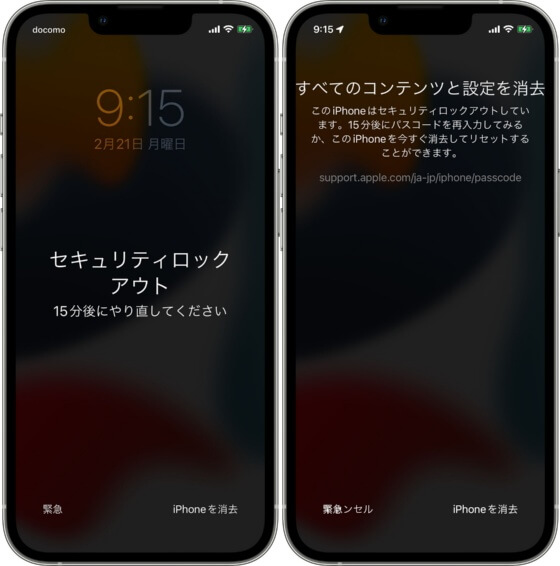
もちろん、iPhoneロック解除に10回失敗する場合にもiPhoneの初期化を行うことができますが、「iPhoneは使用できません ○○後にやり直してください」という制限によって時間がかかります。
方法2、Siriを利用してiPhoneのパスコードを解除する
iOS 8.0からiOS 10.1までのiPhoneでしか使えない裏技として、Siriを使ってiPhone画面のパスコードを解除できます。でも、この裏技を利用するためにはiPhoneの「Hey Siri」機能をオンにしておく必要があるし、iOS 10.1以降のiPhoneでは全然利用できません。
ステップ1、iPhoneに「Hey Siri、今何時」と聞きます。これでiPhoneのロック画面に時間が表示されます。
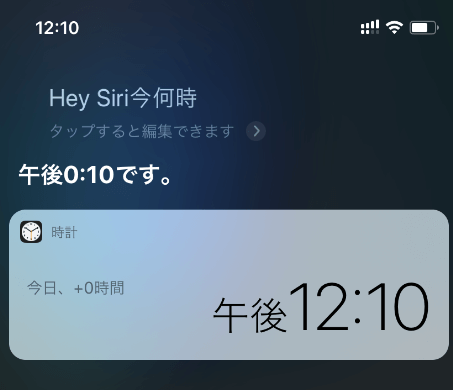
その時間をタップすれば世界時計アプリが表示されます。
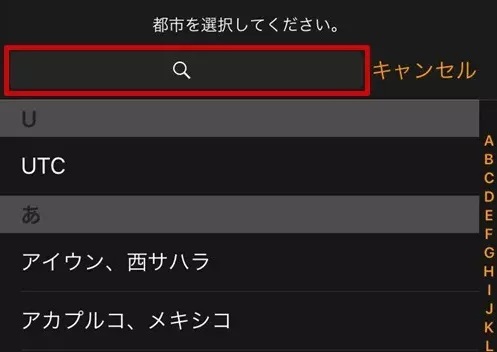
ステップ2、右上の「+」をタップして、検索欄に都市を入力し、そして入力した都市を二度とタップし、表示されたメニューの「共有」>「メッセージ」を押します。
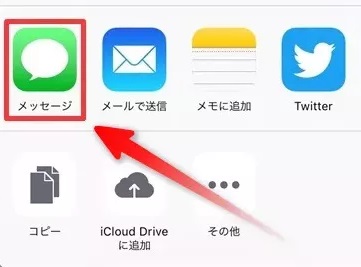
ステップ3、メッセージ作成画面で電話番号を入力して、「改行」をタップします。電話番号が緑色になるともう一度タップすれば背景も緑色になります。
ステップ4、もう一度電話番号をタップして、「新規連絡先を作成」>「写真を追加」>「写真を選択」>「写真」画面の「モーメント」をタップしてから、5秒ほど待ってからホームボタンを押して、iPhoneホーム画面に移動してみます。
これではパスコードなしでもiPhone画面ロックを解除してホーム画面にアクセスできます。
方法3、「iPhoneを探す」を使用してiPhoneのパスコードを解除する
ほかのiPhone・iPadの「iPhoneを探す」機能を通じてもiPhoneを初期化することで画面ロック・パスコードを解除できます。でも、事前にお使いのiPhoneの「iPhoneを探す」機能をオンにしておかないとこの裏技を利用できません。
ステップ1、直接ほかのiPhone・iPadの「iPhoneを探す」機能を起動して、Apple IDとパスワードでログインします。或いはブラウザでiCloudにアクセスしてから、お使いのiPhoneのApple IDとパスワードでログインして「iPhoneを探す」を実行します。
ステップ2、デバイス一覧からパスコードを解除したいiPhoneを選び、「iPhoneを消去」をタップします。
ステップ3、もう一度Apple IDとパスワードを入力すればiPhoneを初期化することができます。これでiPhoneのロック・パスコードが解除し、すべての設定とデータは消去されます。

二、「パソコンある」パスコードを忘れた時にiPhoneのロックを解除する方法
以上は。パソコンを持っていない方向けにiPhoneのパスコードを忘れた時に解除方法を説明してきましたが、パソコンがあればより選択肢が増えて、解決の成功率も一層上昇します。パソコンがある場合、Windows・Macで便利なiPhoneロック解除ソフト、iTunesとiCloudを通じてiPhoneの画面ロックを解除できます。
方法1、Passvers iPhoneロック解除でiPhoneのパスコードを解除
「Passvers iPhoneロック解除」はiPhoneの画面ロックを解除できるし、スクリーンタイムのパスコードとApple IDの解除にも対応します。パスコードがわからなくてもこのソフトを利用すれば簡単にロックを解除できるし、ソフトの更新頻度が高いですので、最新のiPhone 14とiOS16にも対応します。次にこのソフトを利用して、パスコードなしでiPhoneのロックを解除する操作手順について説明します。Windows・Macに対応する「Passvers iPhoneロック解除」をPCにダウンロードしてください。
「Passvers iPhoneロック解除」でiPhone画面ロックを解除する方法
ステップ1、インストール済みの「Passvers iPhoneロック解除」を起動し、「パスコード解除」を押してください。
ステップ2、iPhoneをPCに接続し、ソフト画面の「スタート」を押してください。
ステップ3、接続したiPhoneがソフトに検出されたら、そのデバイス情報がソフトに表示されます。
ソフト側のカテゴリ・タイプ・モデルが正しくない場合、お使いのデバイスによって変更してください。デバイス情報を確認した後、「スタート」を押します。
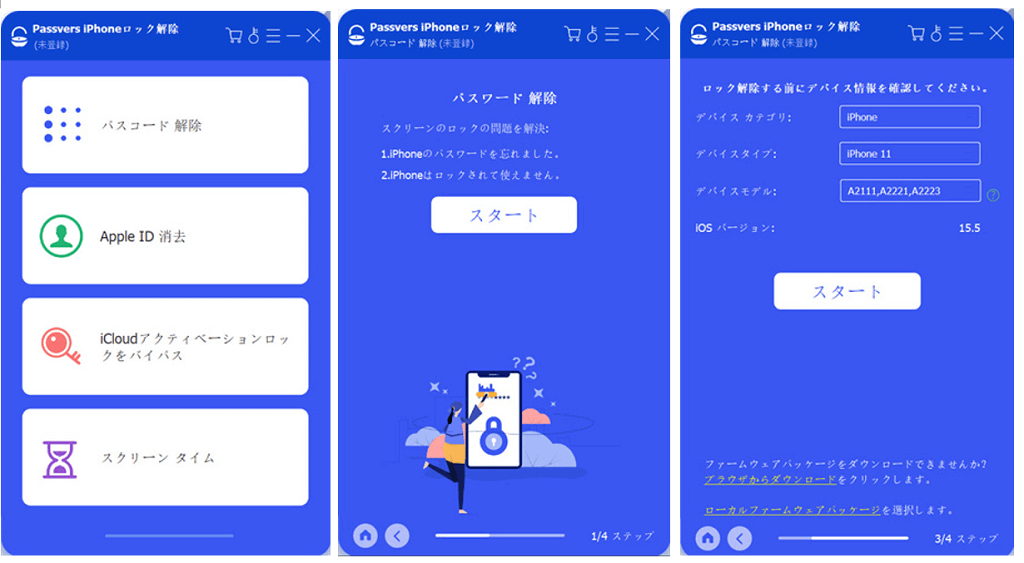
ステップ4、デバイス情報によってロック解除のためのファームウェアパッケージがダウンロードされます。ダウンロードの進捗状況はソフトで確認できます。もしその前に既にダウンロードしたことがあれば、再びダウンロードする必要はありません。
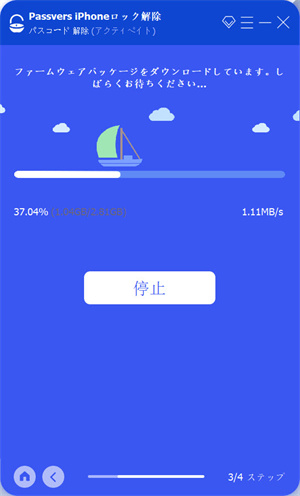
ステップ5、ファームウェアパッケージのダウンロードが終了すると、「アンロック」を押してパスコード解除の確認画面に入ります。「0000」を入力し、もう一度「アンロック」を押せば、iPhoneのロック解除が開始します。
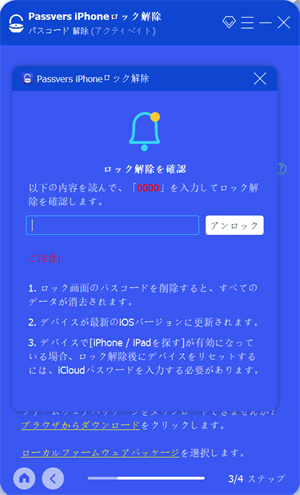
パスコードの解除の進捗状況はソフトで表示されます。一般的に進捗状況が20%になるとiPhoneが自動的にリカバリーモードになりますが、たまにも自動的にならないことがあります。その場合にはソフト画面でのリカバリーモードに入る操作ガイドに従って、デバイスのタイプに応じてやってみてください。
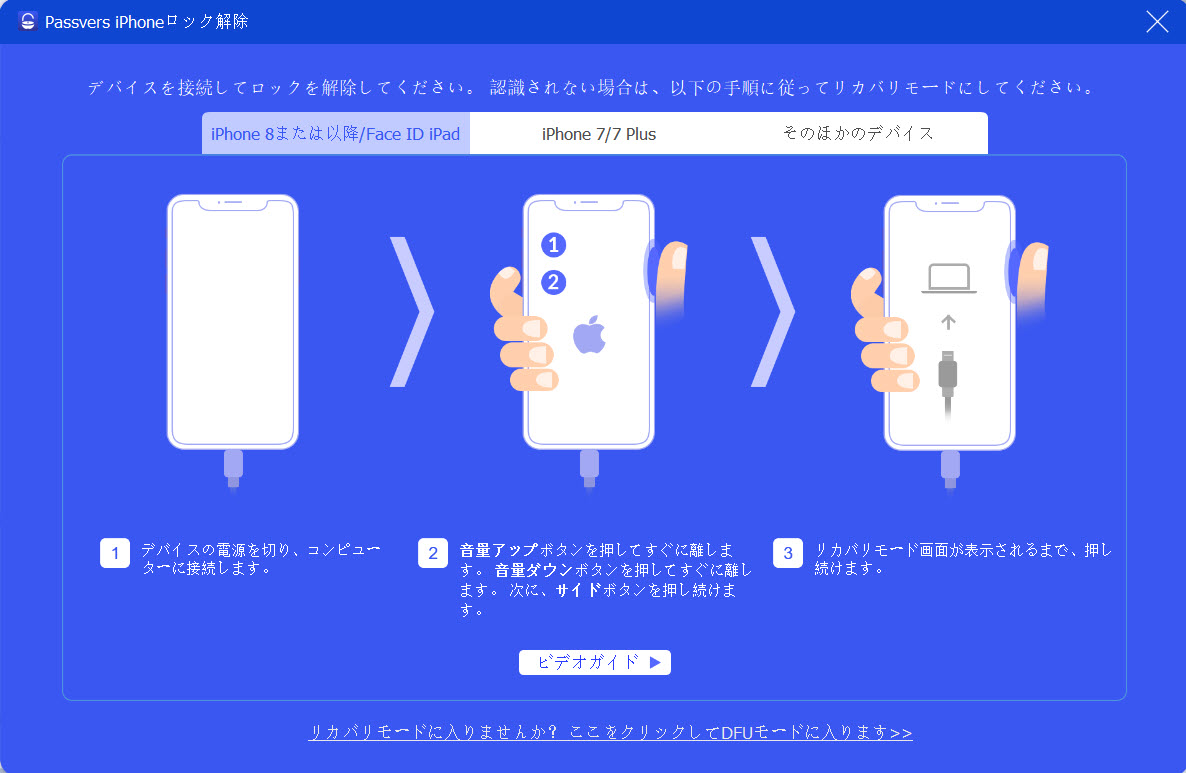
リカバリーモードに入ったらパスコード解除が続行します。パスコード解除が成功すると、iPhone画面のパスコードが解除されて、iPhoneのパスコード・Touch ID・Face IDなどが再び設定することができます。
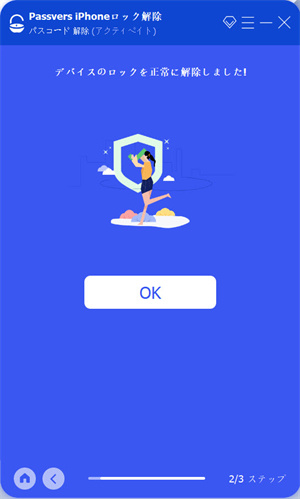
方法2、iTunesを使用してiPhoneを初期化してロックを解除
パソコンがある場合に、PCでのiTunesを通じてiPhoneのパスコードを解除できます。もちろん、iTunesの機能を利用するためには事前にパソコンでiTunesをインストールしておく必要があります。
ステップ1、PCでiTunesを開き、iPhoneをPCに接続します。iPhoneがiTunesに認識されるとiPhoneアイコンが表示されます。それをクリックしてください。
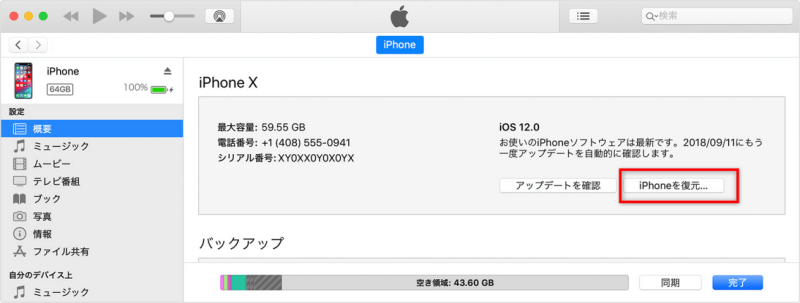
ステップ2、「概要」>「iPhoneを復元」を押して、確認画面で「復元」をクリックします。これでiPhoneは初期化を行います。
初期化されたiPhoneのデータはすべて削除されますので注意してください。
方法3、リカバリーモードでiPhoneを初期化してロックを解除
iPhoneをリカバリーモードにしてから、iTunesを通じてiPhoneを強制的に初期化することもパスコードを解除できます。
ステップ1、iPhoneをリカバリーモードにしてから、パソコン側でiTunesを起動し、iPhoneをパソコンに接続します。iPhoneをリカバリーモードにする方法はデバイスのタイプによって異なります。
ステップ2、これで「iPhoneに問題があります」というポップアップが表示されます。「復元」を押せばiPhoneの初期化が行われます。iPhoneのパスコードが解除される同時に、その中のすべての設定とコンテンツも消去されます。
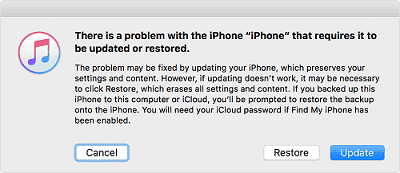
まとめ
パソコンがない場合にもiPhoneのパスコードを解除できますが、たくさんの便利なiPhone画面ロック解除ソフトはWindows・Macに対応しますので、手元にパソコンがあれば、やはりPCの力を最大限まで利用してください。特に専門的な「Passvers iPhoneロック解除」は強力なパスコード解除機能を搭載しているし、操作が簡単なソフトとしてPCの初心者でもうまく使えますのでお勧めします。